|
函数右边括号中的部分称为参数,假如一个函数可以使用多个参数,那么参数与参数之间使用英文状态下的半角逗号进行分隔。 参数可以是常量(数字和文本)、逻辑值(例如TRUE或FALSE)、数组、错误值(例如#N/A)或单元格引用(例如A1:H1),甚至可以是另一个或几个函数等。参数的类型和位置必须满足函数语法的要求,否则将返回错误信息。
1.常量
常量是直接输入到单元格或公式中的数字或文本,或由名称所代表的数字或文本值,例如数字“2888.68”、日期“2017-05-12”和文本“部落窝教育”都是常量。但是公式或由公式计算出的结果都不是常量,因为只要公式的参数发生了变化,它自身或计算出来的结果就会发生变化。
2.逻辑值
逻辑值是比较特殊的一类参数,它只有TRUE(真)或FALSE(假)两种类型。
例如在公式“=IF(A3=0,"",A2/A3)”中,“A3=0”就是一个可以返回TRUE(真)或FALSE(假)两种结果的参数。当“A3=0”为TRUE(真)时在公式所在单元格中填入“0”,否则在单元格中填入“A2/A3”的计算结果。
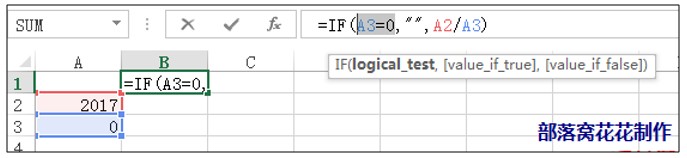 3.数组
数组用于可产生多个结果,或可以对存放在行和列中的一组参数进行计算的公式。
Excel中有常量和区域两类数组。前者放在“{}”(按下Ctrl+Shift+Enter组合键自动生成)内部,而且内部各列的数值要用逗号“,”隔开,各行的数值要用分号“;”隔开。
假如你要表示第1行中的21、37、88和第2行中的66、26、50,就应该建立一个2行3列的常量数组“{21,37,88;66,26,50},
这里小伙伴可能不好理解,不过能够从字面上大概理解,就是数字组合在一起的意思,结合下图可以理解为“{=A1:C2}”等于“{21,37,88;66,26,50}”。
 4.错误值
使用错误值作为参数的主要是信息函数,例如“ERROR.TYPE”函数就是以错误值作为参数。它的语法为“ERROR.TYPE(error_val)”,如果其中的参数是#NUM!,则返回数值“6”。
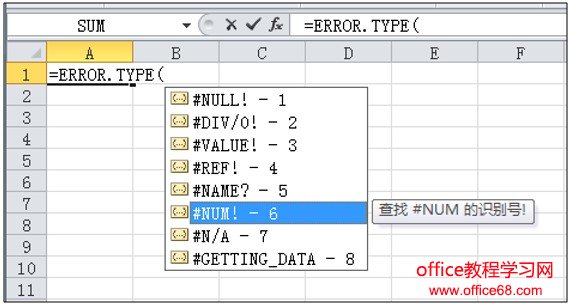 5.单元格引用
单元格引用是函数中最常见的参数,引用的目的在于标识工作表单元格或单元格区域,并指明公式或函数所使用的数据的位置,便于它们使用工作表各处的数据,或者在多个函数中使用同一个单元格的数据。还可以引用同一工作簿不同工作表的单元格,甚至引用其他工作簿中的数据。
根据公式所在单元格的位置发生变化时,单元格引用的变化情况,我们可以引用分为相对引用、绝对引用和混合引用三种类型。
相对引用
以存放在A2单元格中的公式“=SUM(A1:E1)”为例,当公式由A2单元格复制到A3单元格以后,公式中的引用也会变化为“=SUM(A2:E2)”。若公式自A列向下继续复制,“行标”每增加1行,公式中的行标也自动加1。
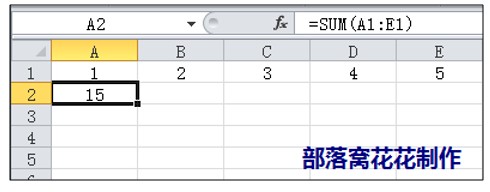 绝对引用
如果上述公式改为“=SUM($A$1:$E$1)”,则无论公式复制到何处,其引用的位置始终是“A1:E1”区域。
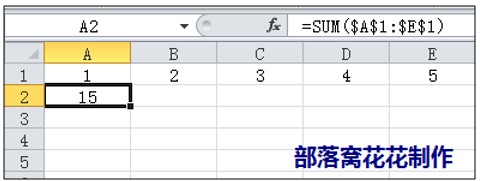 混合引用
混合引用有“绝对列和相对行”,或是“绝对行和相对列”两种形式。前者如“=SUM($A1:$E1)”,后者如“=SUM(A$1:E$1)”。
 切换相对引用和绝对引用中切换的时候可以巧用F4键进行快速切换,当然啦喜欢手动输入的同学也可以在输入法英文状态下按下Shift+4输入。
上面的几个实例引用的都是同一工作表中的数据,如果要分析同一工作簿中多张工作表上的数据,就要使用三维引用。
假如公式放在工作表Sheet1的B3单元格,要引用工作表Sheet2的“A1:A6”和Sheet3的“B2:B9”区域进行求和运算,则公式中的引用形式为“=SUM(Sheet2!A1:A6,Sheet3!B2:B9)”。也就是说三维引用中不仅包含单元格或区域引用,还要在前面加上带“!”的工作表名称。
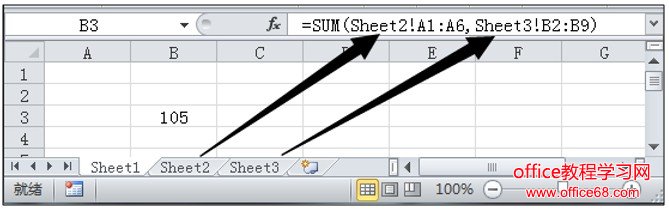 6.嵌套函数
除了上面介绍的情况外,函数也可以是嵌套的,即一个函数是另一个函数的参数,例如:
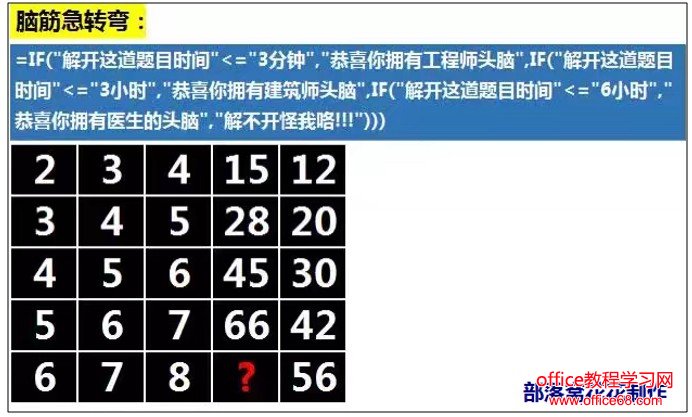 其中公式中使用了IF函数逻辑嵌套,并将后者返回的结果作为IF的逻辑判断依据。
最后小伙伴们一起来开动大脑猜猜脑经急转弯中的问号是多少呢?根据IF函数的判断您拥有着什么样的头脑呢? |